【易我分区大师专业版】易我分区大师PC下载 v16.0.0 免费激活版
软件介绍
易我分区大师专业版为分区管理、恢复和克隆分享了灵活的一站式解决方案,同时还支持所有的硬盘RAID、可移动设备、硬盘、GPT盘,帮助用户轻松管理Windows分区,解决硬盘空间过小等问题,而且该软件还有强大的数据保护和灾难恢复,能够让你更安心进行使用。
易我分区大师是超强的综合性磁盘分区管理工具,能够分享创建硬盘分区,调整分区大小,克隆、复制硬盘分区,移动、合并或格式化分区等功能,同时还支持大容量(最大16TB)的磁盘,能够轻松帮助用户管理并利用硬盘空间。
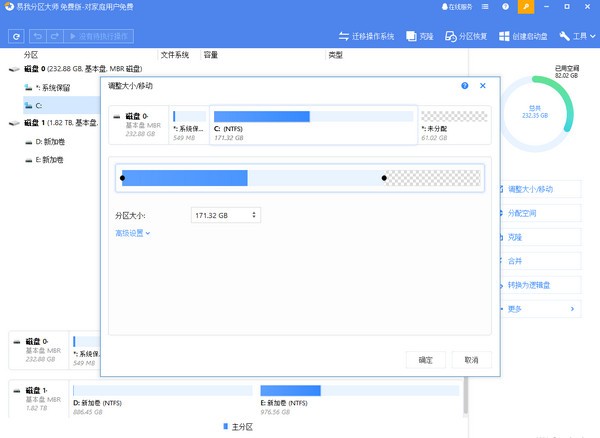
易我分区大师专业版特色
1、分区管理器
最好的解决方案来创建,删除,调整大小/移动,合并,分割,擦去或格式化分区,以更好地利用硬盘容量。扩展NTFS系统分区而无需重新引导,以最大限度地提高电脑的性能。安全地合并两个相邻分区连接为一个更大的一个而不会丢失数据。动态磁盘转换为基本磁盘和FAT转换为NTFS文件系统。主分区转换为逻辑分区,反之亦然:一个主卷转换为逻辑来创建一个磁盘上五分之一体积4存在的主卷。
2、加快您的电脑碎片整理
支持所有的硬件RAID,可移动存储设备,硬盘,GPT磁盘和FAT/NTFS/EXT2/EXT3文件系统
3、磁盘和分区复制向导
轻松地复制磁盘分区,动态卷或GPT分区用于数据保护的磁盘或升级,不需要的Windows系统重新安装。复制分区与快速的文件按文件拷贝,以保护您的数据。复制整个硬盘到另一台没有Windows重新安装。升级系统盘到一个更大的一键式。动态卷安全地复制到基本磁盘和调整的基本盘等
4、分区恢复向导
内置 EaseUS Partition Master 分区恢复向导旨在恢复已删除或丢失的分区。恢复已删除或丢失的未分配空间的分区因任何个人,硬件或软件故障或病毒攻击。恢复后重新分区的硬盘驱动器中删除或丢失的分区。两种恢复模式在分区恢复向导:自动恢复模式和手动恢复模式。支持FAT,NTFS,EXT2和EXT3分区的恢复。
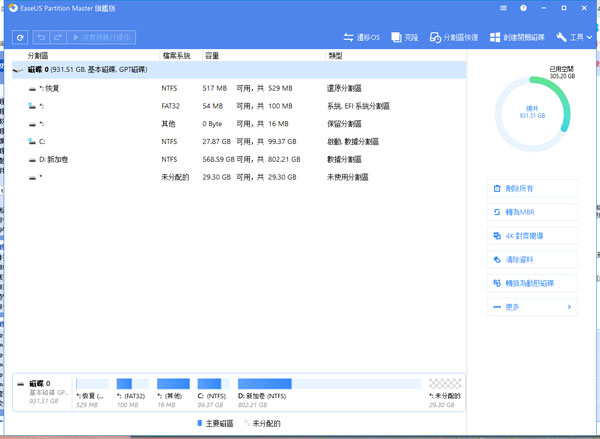
易我分区大师专业版功能
1、调整/移动分区
根据您的需要调整分区容量大小。
2、合并分区
在不丢失资料的情况下,将分区合并成更大的分区。
3、创建/格式化/删除分区
管理和优化您的硬盘。
4、克隆磁盘/分区
它可以帮助您克隆磁盘和分区,安全迁移数据、系统和应用程序。
5、迁移系统到SSD
迁移操作系统到SSD,提升 Windows运行性能。
6、动态卷管理
轻松调整/扩充/压缩/创建动态卷。
7、MBR/GPT磁盘转换
将磁盘格式从MBR改为GPT或从GPT改为MBR,数据不受影响。
8、将 FAT32 转为 NTFS
将文件系统从 FAT32 转为 NTFS。
9、主分区和逻辑分区转换
主分区和逻辑分区可以自由互转。
10、动态/基本磁盘转换
动态盘和基本盘格式互转,数据不受任何影响。
11、创建 WinPE启动盘
通过 WinPE 启动盘,您可以调整分区大小、扩充系统分区、重建 MBR 或解决磁盘空间不足的问题。
12、还原分区
通过扫描整个磁盘或未分配空间快速还原已删除或丢失的分区。
13、SSD 4K 对齐
正确对齐 SSD,提升电脑效能。
14、分区回滚保护
如果调整分区时出现错误,则自动将分区状态恢复到之前状态。
易我分区大师创建分区
1、在磁盘上选择未分配的空间,然后从功能列表中点击“创建”。
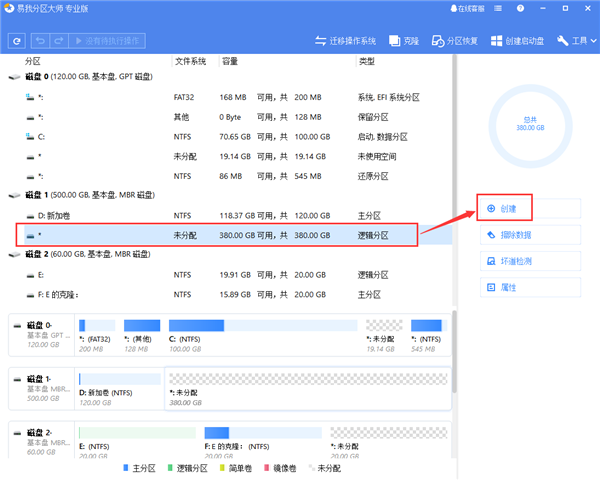
2、在打开的窗口中,拖动分区两侧的黑色小圆点,或填写对话框中的“分区大小”、“分区前方的可用空间”、“分区后方的可用空间”以定义分区的大小和位置。
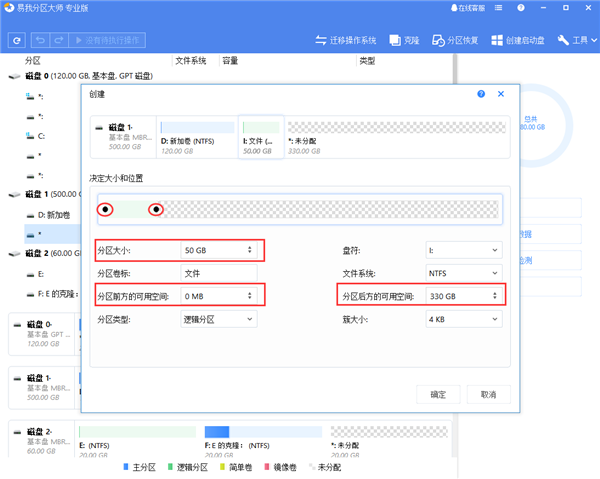
3、选择一个分区类型,将此分区创建为主分区或逻辑分区。通常,如果创建的分区用于操作系统,则应选择“主分区”; 否则,您可以设置为逻辑分区。
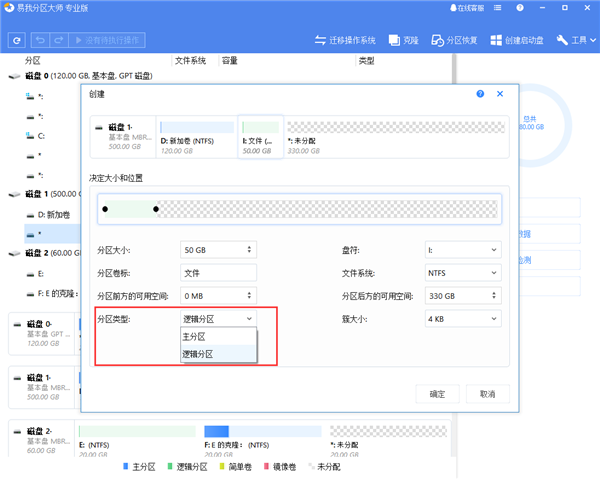
4、输入一个分区卷标以方便以后识别该分区,然后从下拉列表中分配一个空盘符以与此分区关联。

5、选择所需的文件系统和簇大小,选择完成后,点击确定。
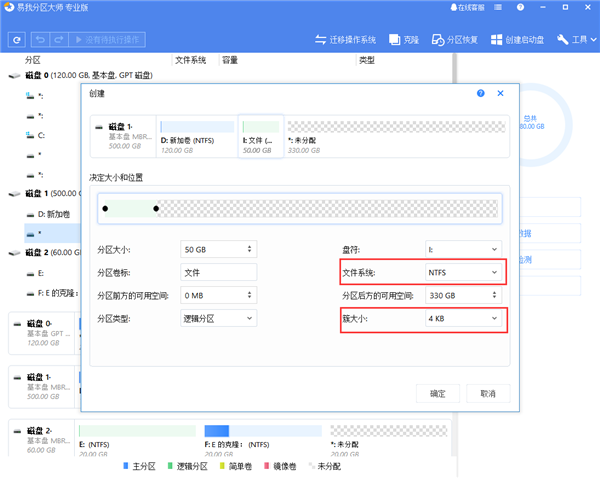
6、确认要执行该操作时,点击左上角“待执行操作”列表,选择“应用”即可完成操作。
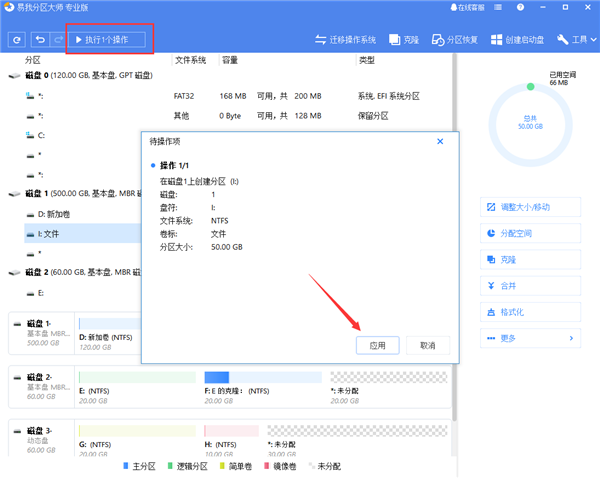
易我分区大师合并分区
合并功能可将最初属于2个相邻分区的磁盘空间合并为一个更大的分区。请注意,仅支持NTFS,ReFS,FAT12,FAT16和FAT32分区。选择2个分区的顺序很重要。建议您将数据较少的分区合并到另一个分区,以节省时间和精力。
选择合并分区:
1、选择一个分区,然后从功能列表中点击“合并”。
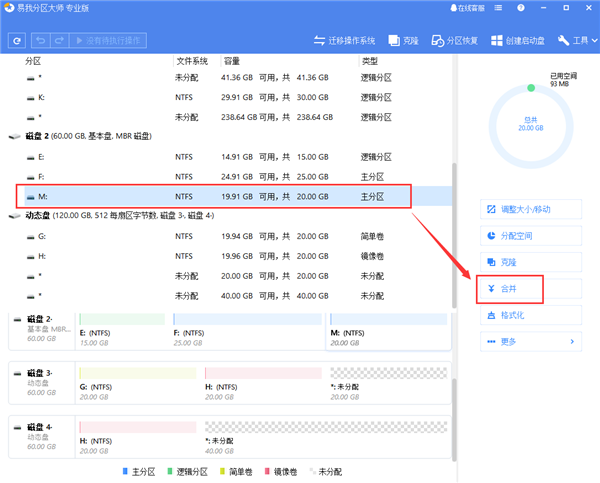
2、选择一个要合并的相邻分区,将空间合并到2个指定分区中的1个。另一个分区上的所有内容将放置在结果联合分区上的文件夹中;选择完成后,点击确定。
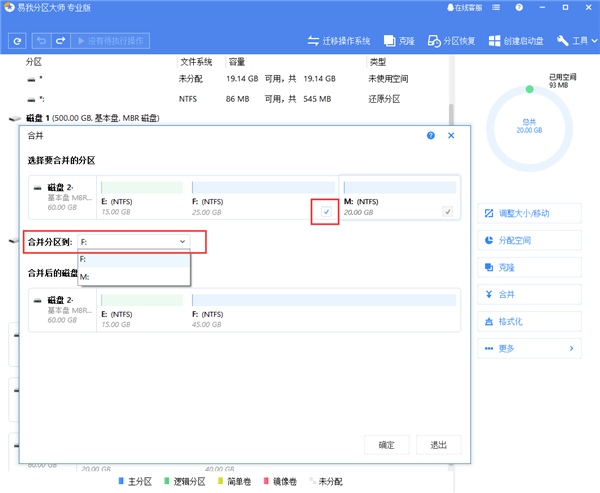
3、确认要执行该操作时,点击左上角“待执行操作”列表,选择“应用”即可完成操作。
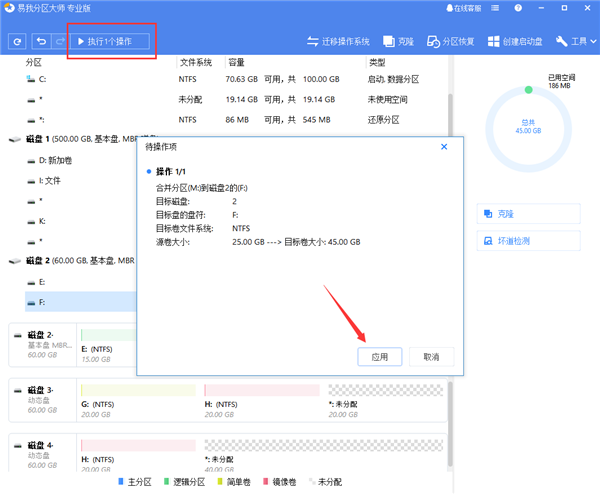
提示:
◆易我分区大师仅支持合并基本磁盘上的分区,它不能合并动态卷。
◆您可以合并不同簇大小的NTFS分区。
◆您选择要合并的2个分区必须相邻。这意味着除了这两个分区之间的未分配空间外,不应有其他分区。如果有未分配的空间,它们还将合并到生成的联合分区中。
◆仅非隐藏分区可以合并。
◆引导分区,系统分区以及安装易我分区大师的分区不能合并到任何其他分区中。
◆操作分区的未使用空间应大于分区总空间的5%。
◆合并FAT 16分区和FAT 32分区,或合并两个FAT16分区,生成的联合分区的文件系统将自动更改为FAT32。
◆NTFS分区不能合并到FAT分区。
易我分区大师删除所有分区
该选项用于删除所选硬盘驱动器上的所有分区。 使用此功能之前,请确保该磁盘上没有重要数据。
删除所有分区步骤:
1、选择一个硬盘驱动器,点击功能列表中的“删除所有分区”。
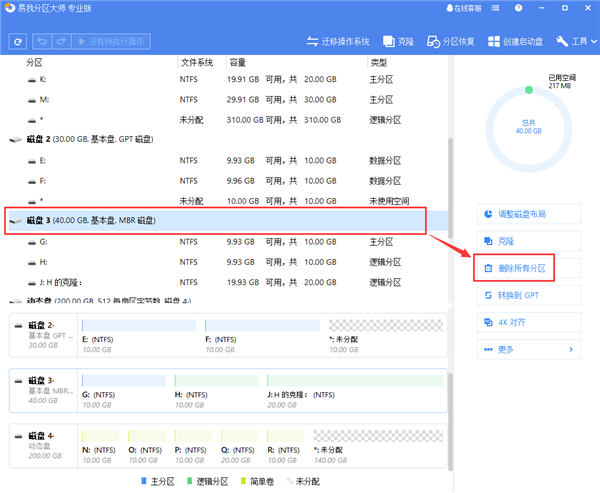
2、确认要执行该操作时,点击左上角“待执行操作”列表,选择“应用”即可完成操作。
下载仅供下载体验和测试学习,不得商用和正当使用。
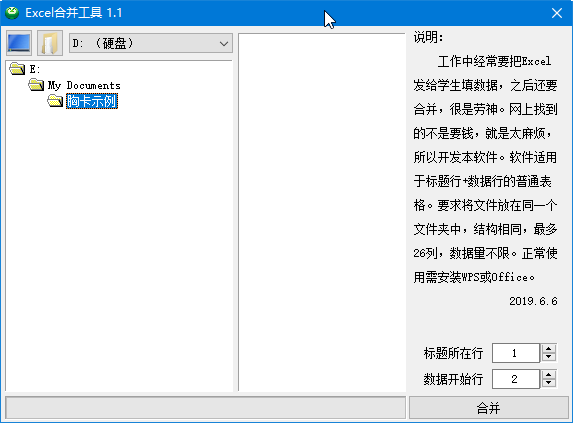
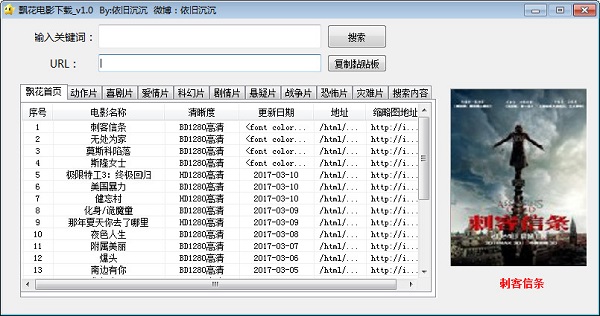
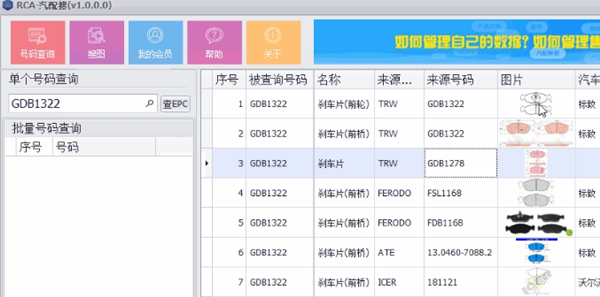
发表评论